Ako urobiť bumerang na Snapchate
Čo vedieť
- Nahrajte video Snapchat ako zvyčajne a vyberte Odskočiť možnosť z pravej strany obrazovky
- Potiahnutím poľa Bounce na časovej osi videa vyberte sekciu pre bumerang.
- Vyberte Uložiť, Príbeh, alebo Poslať exportovať alebo publikovať svoje Snapchat Bounce video.
Snapchat Bounce je krátke video, ktoré sa pretáča tam a späť, hrá sa ako obvykle a potom, čo sa dostane na koniec, sa rýchlo vráti späť. Táto stránka vás prevedie krokmi, ako vytvoriť Bounce video v aplikácii Snapchat na iPhone. Táto funkcia nie je dostupná v aplikácii pre Android, ale ukážeme vám riešenie.
Ako sa vám odrazí video na Snapchat na iPhone?
Tu je návod, ako používať funkciu Snapchat Bounce na iPhone.
Otvorte aplikáciu Snapchat na svojom iPhone a dlho stlačte tlačidlo záznamu kruhu na nahrávanie videa ako obvykle.
-
Potiahnite prstom nahor po stĺpci ikon na pravej strane obrazovky, kým neuvidíte ikonu, ktorá vyzerá ako dve šípky tvoriace kruh.

Táto ikona je zvyčajne v spodnej časti stĺpca a možno ju zavolať Snap Timer, Slučka, alebo Odskočiť v závislosti od toho, ako ste predtým používali Snapchat.
Klepnutím na ikonu môžete prechádzať rôznymi funkciami. Zastavte raz slovo Odskočiť zobrazí sa.
-
Na časovej osi videa by sa mal objaviť biely rámček. Presuňte ho na časť videa, ktorú chcete použiť ako odraz.
Váš Snapchat Bounce sa automaticky zobrazí na obrazovke, keď potiahnete políčko. Na to, aby ste ho videli, nemusíte ukladať ani publikovať Bounce.
-
Keď ste spokojní so svojím Snapchat Bounce, vyberte jednu z nasledujúcich možností:
- Uložiť: Týmto sa súbor exportuje do smartfónu ako videosúbor.
- Príbeh: Táto možnosť prináša rôzne možnosti Snapchat Story.
-
Poslať: Toto vám umožní poslať video priateľovi zo služby Snapchat v správe.

-
Ak ste vybrali Príbeh, zobrazia sa vám nasledujúce tri možnosti:
- Spotlight: Táto možnosť odošle váš odchod do informačného kanála Snapchat Spotlight, aby ho mohol vidieť každý, kto si prezerá tento informačný kanál.
- Môj príbeh: Toto zverejní Bounce video ako príbeh vo vašom profile Snapchat.
- Snap Map: Táto možnosť zverejní váš príbeh na mape Snapchat, aby ostatní videli, keď skúmajú vašu aktuálnu polohu.
Vyberte jednu, dve alebo všetky požadované možnosti.
Vyberte Odoslať.
-
Ak chcete zobraziť zverejnený Bounce, vyberte malý kruhový obrázok náhľadu v ľavom hornom rohu.

-
Vyberte Môj príbeh.
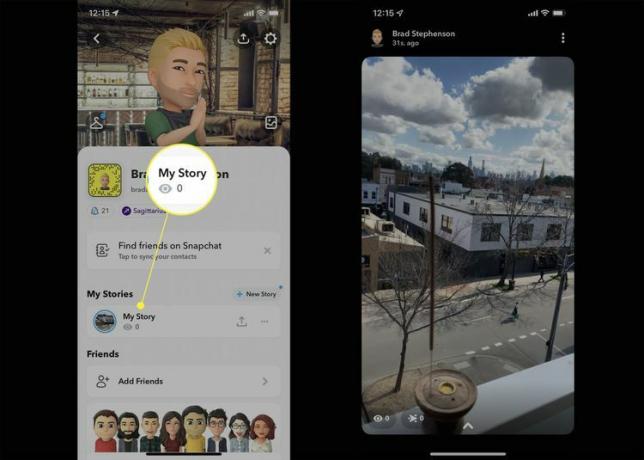
Je Boomerang možný v Snapchate na Androide?
Bohužiaľ, funkcia Bounce nie je k dispozícii v aplikácii Snapchat na smartfónoch a tabletoch s Androidom. Stále však môžete zverejniť video, ktoré vyzerá ako Bounce, ale tento proces si vyžaduje trochu viac úsilia.
Všetko, čo musíte urobiť, je vytvorte video s bumerangom na Instagrame, uložiť video Bumerang do zariadenia so systémom Android a potom nahrajte uložené video na Snapchat. Nahraný Instagram Boomerang bude vyzerať ako Snapchat Bounce.
Ako urobiť bumerang na Snapchate
Bounce na Snapchate je v podstate to isté ako bumerang na Instagrame. Funkcia úpravy videa má iba svoju vlastnú značku, pretože je v inej aplikácii. Ak chcete vytvoriť bumerang na Snapchate, jednoducho urobte Bounce. je to to isté.
Sú bumerang, odraz, slučka a opakovanie rovnaké?
Instagram Bumerang a Snapchat's Bounce sú rovnaké funkcie. Bounce alebo bumerang je, keď sa video prehráva ako zvyčajne, ale keď sa dostane na koniec, okamžite sa začne prehrávať opačne, kým sa nedostane späť na začiatok. Video sa potom bude prehrávať donekonečna. Napríklad video Bounce s pádom osoby by ukázalo, že spadla na zem a potom sa vrátila späť do stojacej polohy a potom znova spadla.
Video, ktoré sa opakuje alebo sa opakuje, preskočí späť na začiatok videa a po dokončení sa automaticky začne znova prehrávať. Pridanie efektu slučky alebo opakovania do videa v aplikácii, ako je Snapchat, nevráti žiadne zábery. Napríklad vo videu Loop s pádom muža by sa tento muž opakovane padal. Neexistujú žiadne obrátené zábery, na ktorých by sa vznášal nahor v pretáčaní dozadu.
Podobný termín, Replay, označuje opätovné pozeranie videa na Snapchate po uplynutí jeho platnosti alebo bola zmeškaná.
FAQ
-
Ako urobím prieskum na Snapchate?
Ak chcete urobiť prieskum vo svojom príbehu Snapchat, spustite Snapchat a urobte alebo nahrajte obrázok. Vyberte Nálepku tlačidlo a vyberte si Anketa. Napíšte otázku na vysvetlenie vášho prieskumu a potom klepnite na Môj príbeh. Anketa bude o vašom príbehu 24 hodín.
-
Ako pridám odkaz na Snapchat?
Komu pridajte odkaz na Snapchat, urobte fotografiu alebo video Snap ako obvykle. Klepnite na ikonu Odkaz ikonu z ponuky napravo a pridajte adresu URL. Uvidíte a Moja schránka Poznámka; poklepať Povoliť zobrazíte odkaz a klepnutím na odkaz ho pridáte do Zadajte adresu URL lúka. Klepnite Pripojiť k Snap pridajte ho do svojho Snapu.
